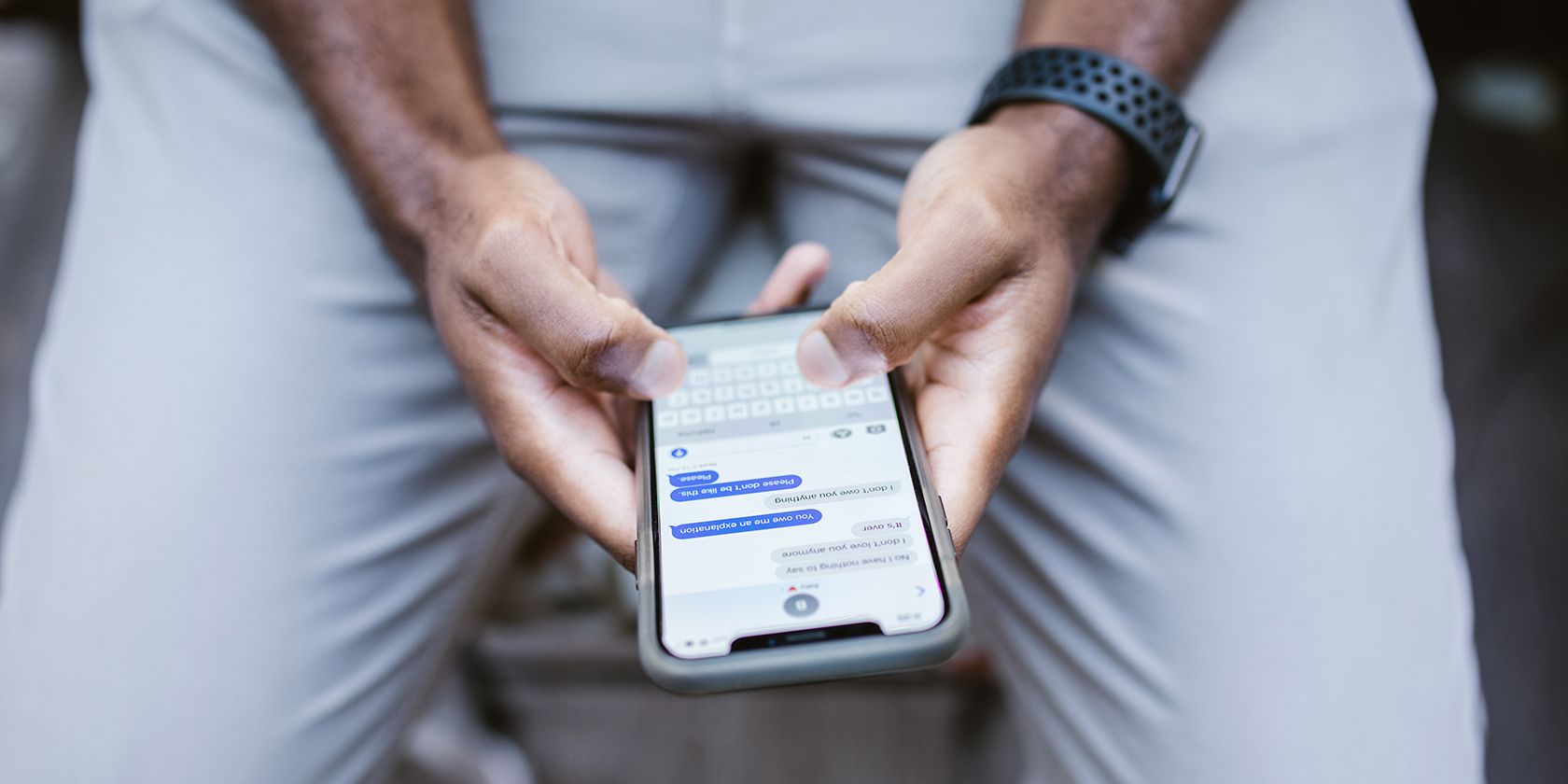آیا میدانستید که برنامه پیامها به شما امکان میدهد از دست خط خود برای ارسال پیامهایی استفاده کنید که متمایز از متنهای خسته کننده هستند؟ نحوه استفاده از آن را به شما آموزش خواهیم داد.
اگر میخواهید نحوه ارسال پیامها را در آیفون خود تقویت کنید، به دنبال آن نباشید. اپل قابلیتی دارد که به شما امکان می دهد پیام های دست نویس را در آیفون خود ارسال کنید.
یادداشت های دست نویس برای کسانی که از ارسال پیام های متنی معمولی خسته شده اند و می خواهند تجربه پیام رسانی را بهبود بخشند، عالی هستند.
در این مقاله به شما آموزش می دهیم که چگونه از قابلیت Sketch در iMessage برای ارسال پیام های دست نویس در آیفون خود استفاده کنید.
کجا می توانید پیام های دست نویس ارسال کنید؟
iMessage ویژگی های جالب و متنوعی را ارائه می دهد و این یکی از آنهاست. میتوانید ویژگی دستنویس را در اپلیکیشن Messages در آیفون و آیپد خود بیابید، که به شما امکان میدهد از انگشتان خود برای نوشتن پیامهای کوتاه یا ترسیم چیزی زیبا برای عزیزانتان استفاده کنید.
توجه به این نکته ضروری است که این ویژگی منحصر به iMessage نیست، به این معنی که از نظر فنی می توانید از آن برای ارسال پیام های دست نویس به کاربران اندروید استفاده کنید. با این حال، زمانی که iMessage گزینه ای نباشد، این پیام ها به صورت SMS/MMS ارسال می شوند.
اگر گیج هستید، قبل از ادامه، تفاوت بین iMessage و SMS را یاد بگیرید.
نحوه ارسال پیام های دست نویس در iMessage
این ویژگی پنهان iMessage برای پیامهای کوتاه بهترین عملکرد را دارد، زیرا فضای در نظر گرفته شده برای یادداشتها بسیار کوچک است. برای استفاده از این ویژگی مراحل زیر را دنبال کنید:
- برنامه Messages را در iPhone یا iPad خود باز کنید.
- مکالمه ای را که می خواهید یک پیام دست نویس ارسال کنید یا یک پیام جدید بنویسید باز کنید و گیرنده را انتخاب کنید. 3 تصویر بستن
- روی قسمت تایپ ضربه بزنید و آیفون خود را بچرخانید. اگر از iPad استفاده می کنید، نیازی به چرخاندن صفحه نمایش خود ندارید.
- نماد خط خطی دست خط را در کنار دکمه میکروفون در گوشه سمت راست پایین صفحه کلید پیدا خواهید کرد. روی آن ضربه بزنید.
- پیام خود را با انگشت خود بنویسید یا خط خطی کنید و برای ارسال پیام روی انجام شد ضربه بزنید.
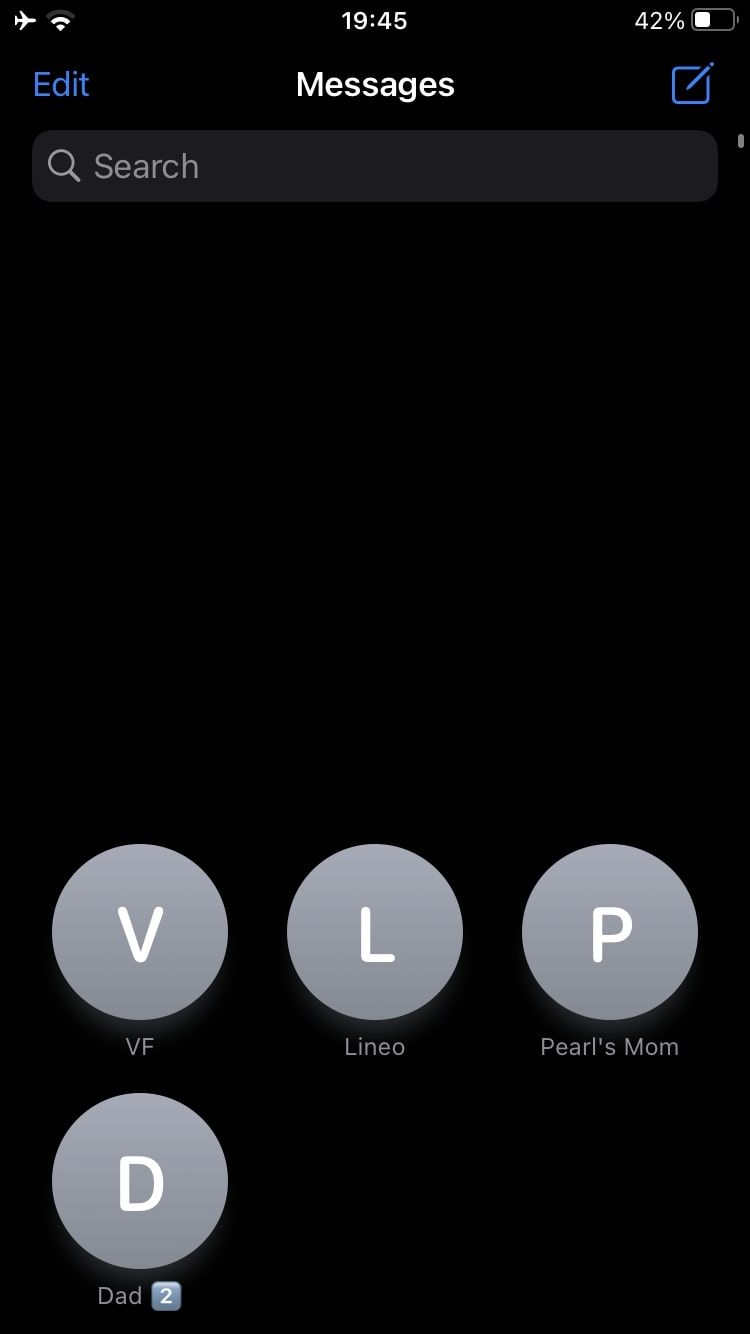
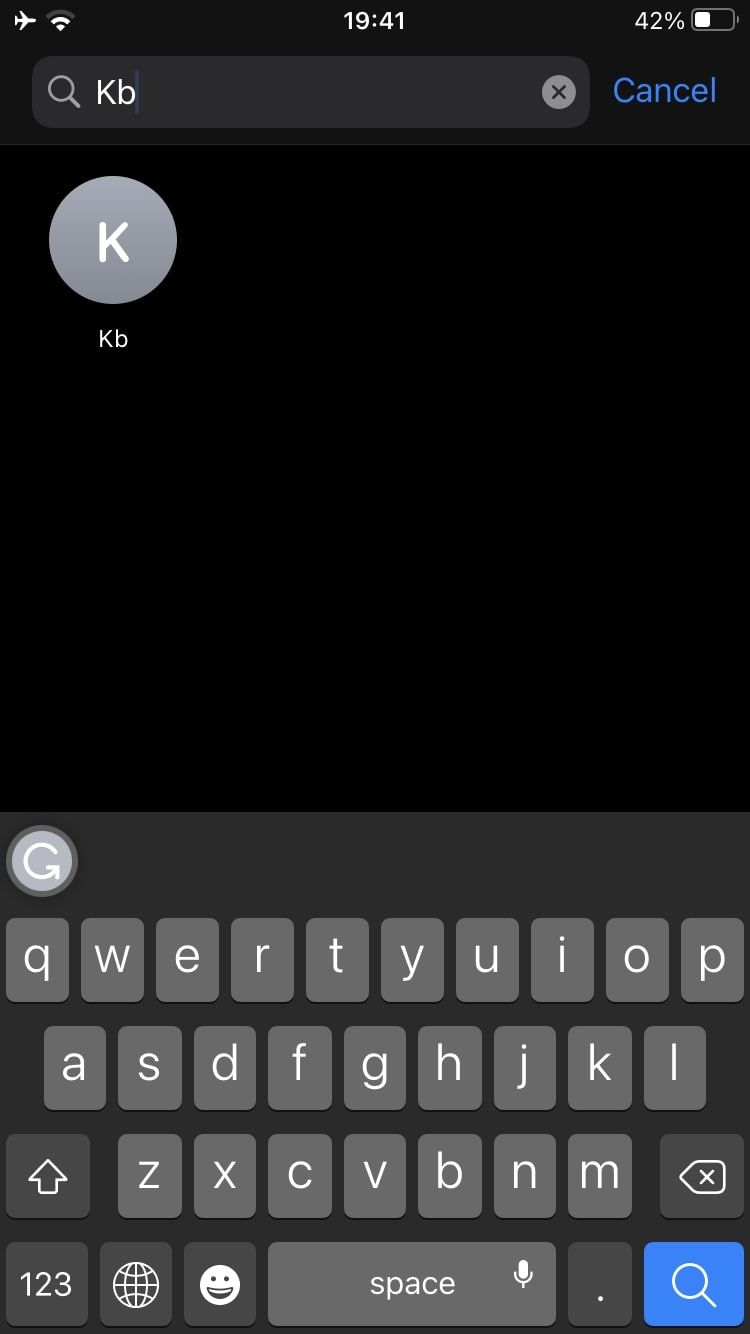
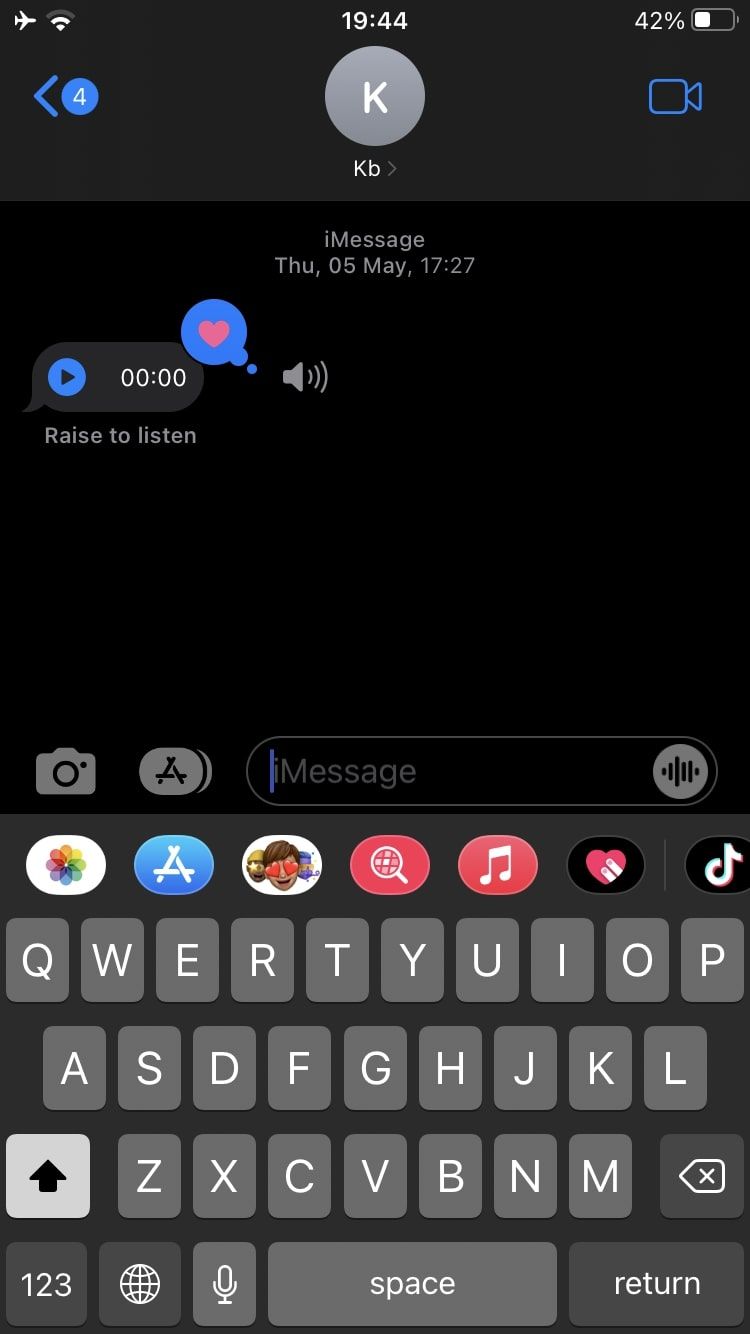
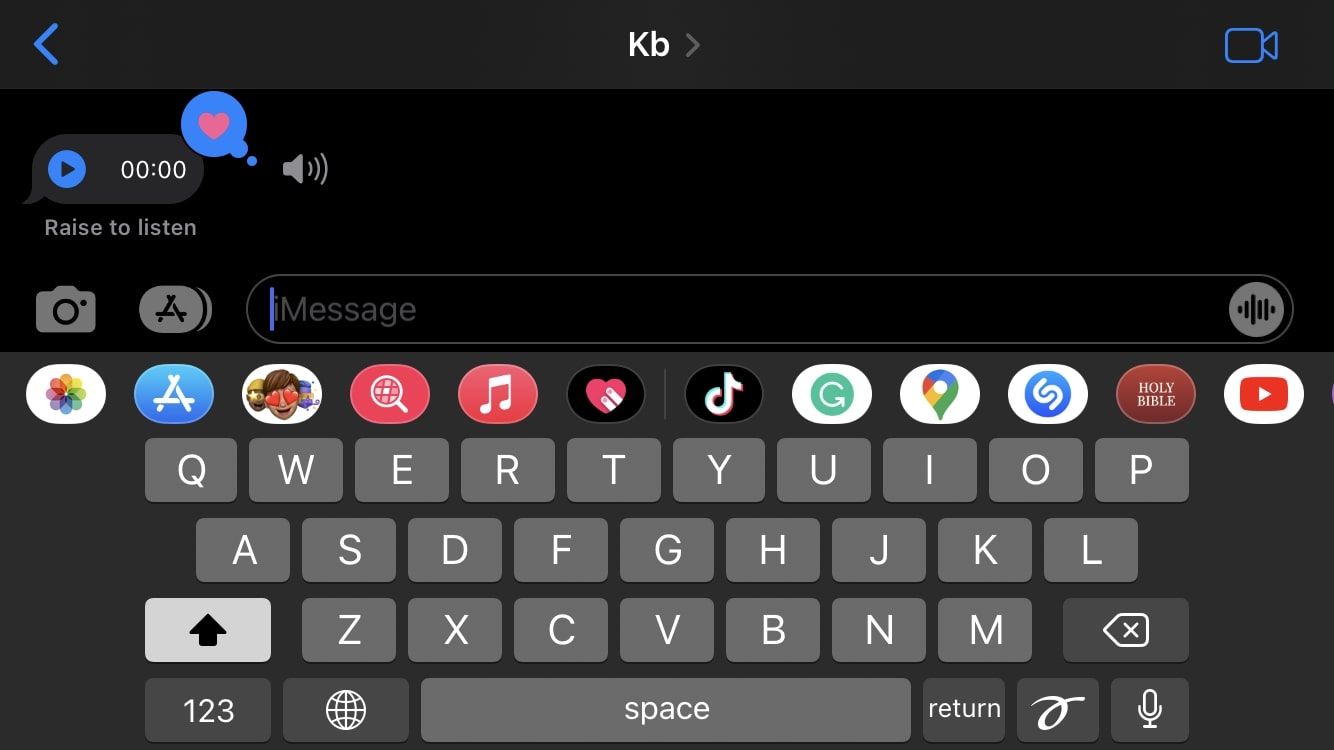
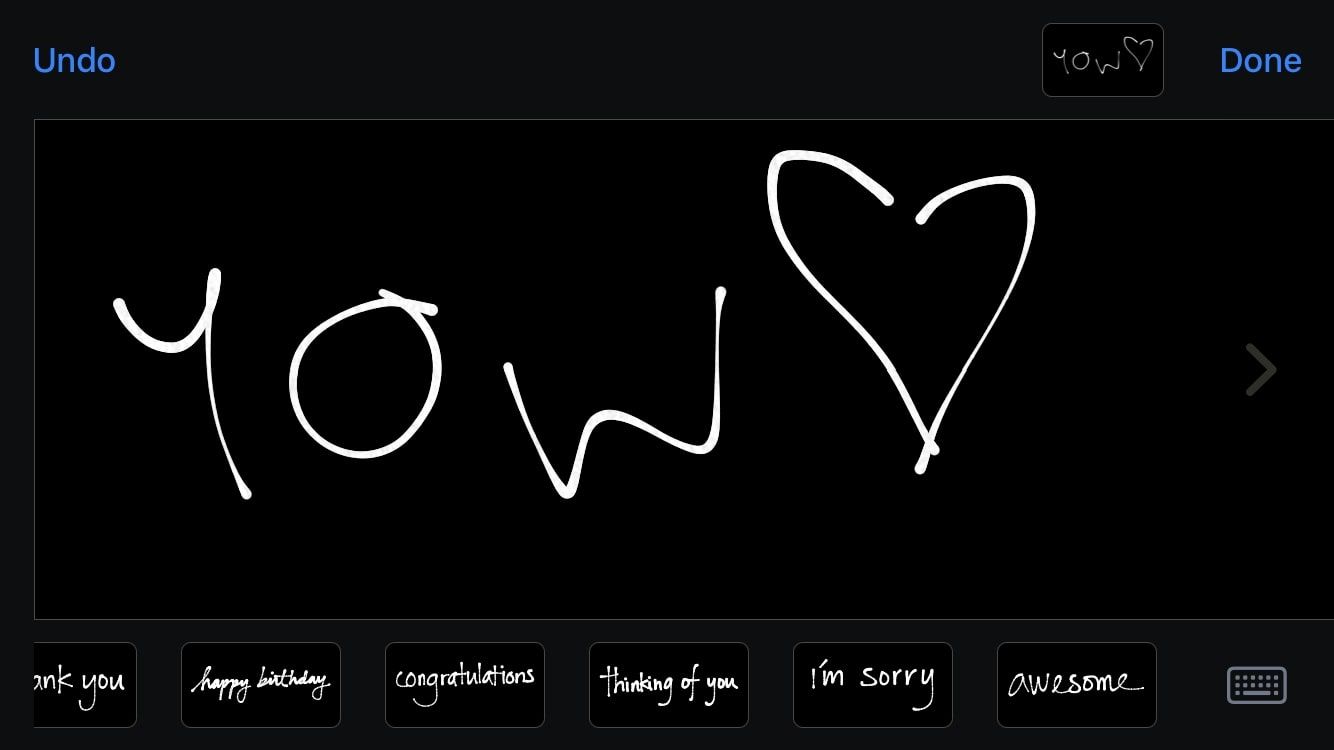
خودشه. شما با موفقیت اولین پیام دست نویس خود را از آیفون خود ارسال کردید. اگر مرتباً از این ویژگی استفاده کنید، در پایین صفحه دستنویس، 24 پیام دستنویس آخر خود را بهعنوان پیامهای اخیر خواهید دید.
مکالمات سرگرم کننده با پیام های دست نویس داشته باشید
اکنون که می دانید چگونه پیام های دست نویس را در آیفون خود ارسال کنید، شما و مخاطبین خود، به ویژه کاربران iMessage، می توانید از تجربه پیام رسانی بسیار جذاب تری لذت ببرید.
فراموش نکنید که اپلیکیشن Messages ویژگی های بسیار بیشتری را در اختیار کاربران iMessage قرار می دهد. برای مثال، میتوانید از جلوههای پیام برای زندهتر کردن مکالمات خود استفاده کنید.